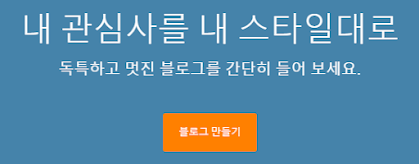이번 포스팅은 구글 블로그를 만드는 방법, 새 블로그를 추가하는 방법, 사용하지 않는 블로그 삭제하는 방법입니다. 구글 계정으로 Blogger에 로그인하여 새 블로그 생성 후 템플릿 선택, 포스트 작성하여 게시합니다.
구글 블로그를 만드는 방법
Google의 Blogger 플랫폼을 사용하여 블로그를 만드는 과정은 간단합니다. Google에서 블로그를 만들려면 아래 단계를 따라서 하면 됩니다.
1단계: Blogger로 이동
Blogger웹사이트에서 Google 계정 자격 증명을 사용하여 로그인합니다. Google 계정이 없으면 무료로 만들 수 있습니다.
2단계: 새 블로그 만들기
로그인한 후 '새로 만들기 블로그' 버튼을 클릭하세요.
3단계: 블로그 이름 및 도메인 선택
블로그 제목을 입력하고 고유한 도메인 이름을 선택하세요. Blogger에서 제공하는 도메인을 사용하거나 소유한 사용자 정의 도메인을 사용하도록 선택할 수 있습니다.
4단계: 블로그 템플릿 선택
Blogger는 다양한 템플릿을 제공합니다. 그중에서 선택하십시오. 블로그의 주제와 대상에 가장 적합한 템플릿을 선택할 수 있습니다.
5단계: 콘텐츠 만들기 시작
설정 프로세스를 완료하면 블로그에 대한 콘텐츠 만들기를 시작할 수 있습니다. 블로그. 새 블로그 게시물을 작성하려면 기본 대시보드에서 "새 게시물" 버튼을 클릭하십시오. 블로그 게시물에 텍스트, 이미지, 동영상 및 기타 미디어를 추가할 수 있습니다.
6단계: 블로그 맞춤설정
Blogger에서는 다양한 옵션을 사용하여 블로그의 디자인과 레이아웃을 맞춤설정할 수 있습니다. 도구 및 옵션. 기본 대시보드의 "레이아웃" 및 "테마" 탭에서 이러한 도구에 액세스할 수 있습니다.
7단계: 블로그 게시
블로그를 게시할 준비가 되면 메인 대시보드에서 "게시" 버튼을 클릭합니다. 자신의 블로그가 공개되고 공개됩니다.
이미 Google 블로그가 있는 경우 기존 계정에 새 블로그를 추가 방법
이미 Google 블로그가 있는 경우 다음 단계에 따라 기존 계정에 새 블로그를 추가할 수 있습니다.
1단계: Blogger로 이동
Blogger웹사이트에서 Google 계정 자격 증명을 사용하여 로그인합니다.
2단계: 블로그 목록에 액세스
로그인하면 Blogger 대시보드로 이동합니다. 대시보드에서 기존 블로그 이름 옆에 있는 아래쪽 화살표를 클릭하여 블로그 목록을 엽니다.
3단계: 새 블로그 만들기
블로그 목록에서 "새 블로그 만들기" 옵션을 참조하십시오. 새 블로그 만들기를 시작하려면 이 옵션을 클릭하세요.
4단계: 블로그 이름 및 도메인 선택
새 블로그 제목을 입력하고 고유한 도메인 이름을 선택하세요. 그것. Blogger에서 제공하는 도메인을 사용하거나 소유한 사용자 정의 도메인을 사용하도록 선택할 수 있습니다.
5단계: 블로그 템플릿 선택
Blogger는 다음과 같은 다양한 템플릿을 제공합니다. 새 블로그의 주제와 대상에 가장 잘 맞는 템플릿을 선택할 수 있습니다.
6단계: 콘텐츠 만들기 시작
설정 프로세스를 완료하면 다음에 대한 콘텐츠 만들기를 시작할 수 있습니다. 자신의 새로운 블로그. 새 블로그 게시물을 작성하려면 기본 대시보드에서 "새 게시물" 버튼을 클릭하십시오. 블로그 게시물에 텍스트, 이미지, 동영상 및 기타 미디어를 추가할 수 있습니다.
7단계: 블로그 맞춤설정
Blogger에서는 다양한 옵션을 사용하여 블로그의 디자인과 레이아웃을 맞춤설정할 수 있습니다. 도구 및 옵션. 기본 대시보드의 "레이아웃" 및 "테마" 탭에서 이러한 도구에 액세스할 수 있습니다.
8단계: 블로그 게시
새 블로그를 게시할 준비가 되면 , 기본 대시보드에서 "게시" 버튼을 클릭합니다. 자신의 새 블로그가 게시되어 대중에게 공개됩니다.
사용하지 않는 Google 블로그를 삭제하는 방법
사용하지 않는 Google 블로그를 삭제하는 단계는 다음과 같습니다.
1단계: Blogger 웹사이트에 로그인합니다.
Blogger 웹사이트 에서 Google 계정 자격 증명을 사용하여 로그인합니다.
2단계: 액세스 블로그 목록
로그인하면 Blogger 대시보드로 이동합니다. 대시보드에서 삭제할 블로그 이름 옆에 있는 아래쪽 화살표를 클릭하여 블로그 목록을 엽니다.
3단계: 삭제할 블로그 선택
블로그에서 목록에서 삭제할 블로그를 선택합니다. 이렇게 하면 블로그 대시보드로 이동합니다.
4단계: 설정 페이지로 이동합니다.
블로그 대시보드에서 왼쪽 메뉴에 있는 "설정" 탭을 클릭합니다. .
5단계: '기타'를 클릭합니다.
설정 메뉴에서 '기타' 탭을 클릭합니다. 이렇게 하면 블로그에 대한 추가 설정이 표시됩니다.
6단계: "블로그 삭제"를 클릭합니다.
페이지 하단으로 스크롤하여 "블로그 삭제" 버튼을 클릭합니다. 삭제 확인을 요청하는 확인 메시지가 나타납니다.
7단계: 삭제 확인
확인 메시지를 주의 깊게 읽고 블로그 삭제의 의미를 이해했는지 확인하십시오. 블로그를 삭제하려면 "이 블로그 삭제" 버튼을 클릭하여 확인하세요.
8단계: 완료
사용하지 않는 Google 블로그가 삭제되었습니다. 게시물 및 댓글을 포함하여 삭제된 블로그와 연결된 모든 콘텐츠는 Blogger 플랫폼에서 영구적으로 제거됩니다.
참고: 블로그와 연결된 사용자 정의 도메인이 있는 경우 먼저 제거해야 합니다. 블로그 삭제. 이렇게 하려면 설정 메뉴로 이동하여 "기본" 탭을 클릭합니다. "게시" 섹션에서 사용자 지정 도메인 이름 옆에 있는 "X"를 클릭하여 제거합니다.
맞춤 도메인이 제거되면 위의 단계에 따라 사용하지 않는 Google 블로그를 삭제할 수 있습니다.